Verschönern Sie Ihre Porträts auf magische Weise
Sie haben störende Details in Ihren Lieblingsfotos entdeckt? Mit einem einfachen, aber leistungsstarken Programm auf Deutsch für PC und Mac schlüpfen Sie in die Rolle eines Fotobearbeitungsprofis, selbst wenn Sie ein absoluter Anfänger im Bilder retuschieren sind. Die PhotoWorks-Software verwendet automatische Algorithmen zum Retuschieren von Fotos mit nur einem Klick und bietet praktische Bearbeitungswerkzeuge, mit denen Sie Ihre Bilder genau nach Ihren Wünschen optimieren können. Pickel, Flecken, Falten retuschieren, Narben, Augenringe oder andere Hautunreinheiten sind kein Problem mehr. Lassen Sie wie von Zauberhand leicht gebräuntes und digitales Make-up auf Ihrem Foto-Gesicht erscheinen. Mit Augen- und Haarfarben zu experimentieren war noch nie so einfach!

Professionelle Tipps zur Fotoretusche von Portraitfotos

Mit PhotoWorks wird die HQ-Bildbearbeitung zum Kinderspiel. Um natürlich aussehende Ergebnisse zu erzielen, müssen Sie eine Fotofarbkorrektur durchführen und kleine Hautfehler verbergen. Die Smart-Face-Enhancement-Technologie erledigt den Rest für Sie! Downloaden Sie die kostenlose Testversion!
Fotos retuschieren wie ein Profi in PhotoWorks
Sie haben die Aufnahmen und die Werkzeuge, wissen aber nicht, wo Sie beginnen sollen? Wir zeigen Ihnen einige einfache und gleichzeitig professionelle Techniken, mit denen Sie ultraschnelle Bildretuschen auf Ihrem Mac oder Windows PC mit fantastischen Ergebnissen erzielen können.
1. Farbbalance und die Beleuchtung verbessern
In den meisten Fällen müssen Sie nur die Beleuchtungseinstellungen anpassen, um ein scheinbar ruiniertes Foto zu retuschieren. Auf der Registerkarte Verbesserung in PhotoWorks lassen Sie den Gesamtton weniger violett erscheinen. Ziehen Sie dazu den Temperaturregler nach rechts. Beleuchten Sie die Szene anschließend mehr, indem Sie die Einstellungen für Belichtung und Kontrast anpassen.
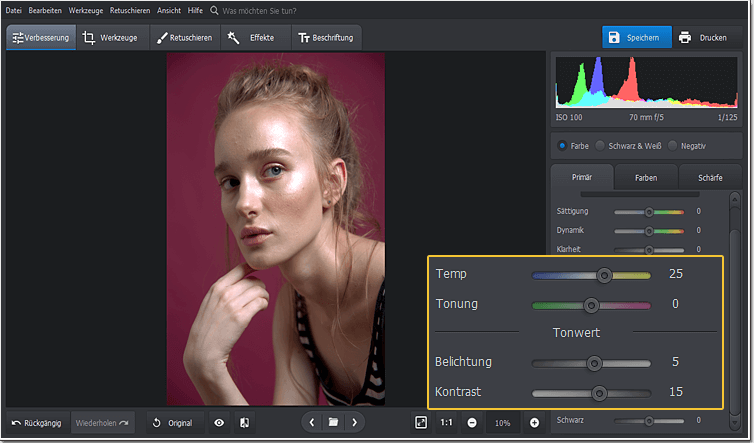
2. Vorgefertigte Stile in Portraitverschönerung anwenden
Wechseln Sie zur Registerkarte Retuschieren und klicken Sie auf Portraitverschönerung. Mit dieser intelligenten Fotobearbeitungs-Technologie können Gesichtsfehler erkannt und automatisch behoben werden. Wählen Sie einfach eine der vorgefertigten Voreinstellungen aus und wenden Sie diese auf Ihr Foto an. In diesem Fall müssen wir die Haut glätten und gleichzeitig das Glänzen im Gesicht entfernen. Hier eignet sich der Stil Glamouröses Portrait.
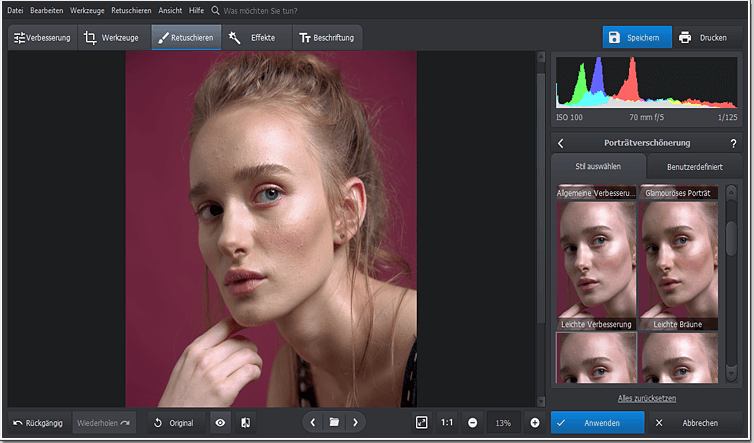
3. Entdecken Sie den manuellen Modus der Portraiverschönerung
So toll vorgefertigte Stile auch sein mögen, sie ersetzen niemals eine manuelle Bildbearbeitung zum Gesicht retuschieren. Klicken Sie auf Benutzerdefiniert, um bestimmte Aspekte des Fotos weiter zu verbessern. Ziehen Sie den Regler für Blendung nach rechts, um die letzten Spuren des Gesichtsglanzes zu entfernen. Wählen Sie einen bevorzugten Hautton und passen Sie dessen Betrag an, um das Gesicht des Mädchens weniger gelbstichig aussehen zu lassen. Akzentuieren Sie bei Bedarf die Augen und Lippen mit Hilfe des Fotoeditors.
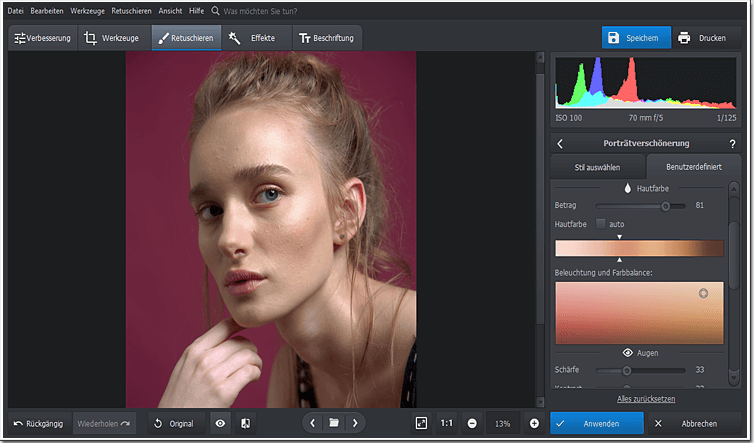
4. Hautunreinheiten im Gesicht spurlos entfernen
Wie retuschiere ich Fotos, die noch kleine Mängel aufweisen? Lassen Sie Schönheitsfehler mit dem Reparaturpinsel für immer verschwinden! Stellen Sie eine passende Pinselgröße ein, um nur einen bestimmten Pickel zu entfernen, ohne die Umgebung zu beeinträchtigen. Passen Sie für ein besseres Ergebnis die Einstellungen für Weiche Kante und Deckkraft an, um den Übergang zwischen der retuschierten Auswahl und dem Originalbild zu mildern und feinere Pinselstriche zu erzielen.
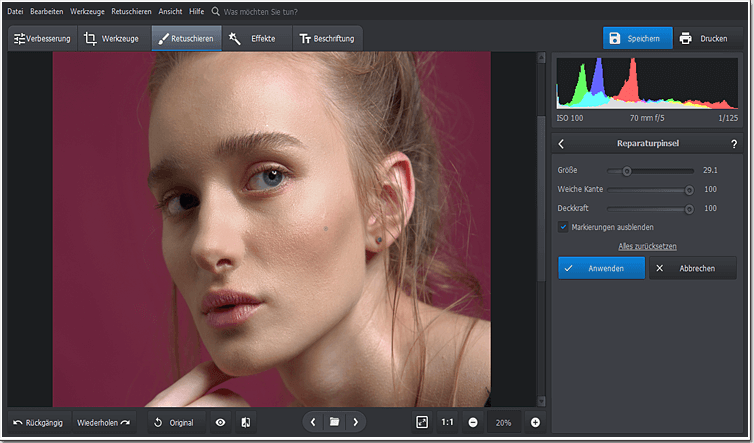
Ein hervorragendes Ergebnis mit nur wenigen Klicks, finden Sie nicht auch? Wenn Sie nicht nur Ihre Porträtaufnahmen verbessern und Bilder bearbeiten, sondern auch mit ihrem Aussehen auf verschiedenen Ebenen experimentieren möchten, wählen Sie z.B. eine andere Augenfarbe aus, ändern Sie die Haarfarbe im Foto, fügen Sie eine stilvolle Textbeschriftung hinzu oder ersetzen Sie einfach den vorhandenen Hintergrund mit einem passenderen.

 Downloaden
Downloaden
 Downloaden
Downloaden




